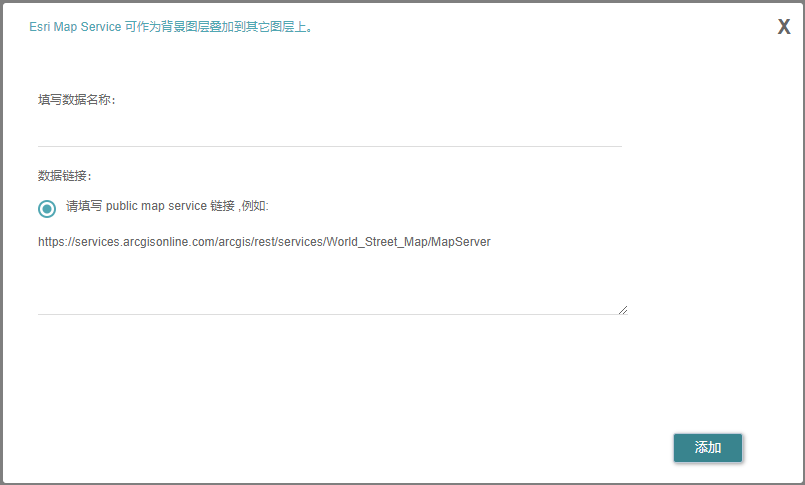数据上传
位和平台为账户管理员和标准用户提供数据上传功能,可以将本地的Shapefile、Geojson、csv等文件,以及ESRI Map Service地图服务上传至位和平台。此外,平台支持通过连接数据库将数据库中的数据上传到位和平台,此功能仅面向企业账户(群组)开放。
执行“数据”-“添加新数据”,可打开上传数据界面,在此页面上进行上传导入操作。
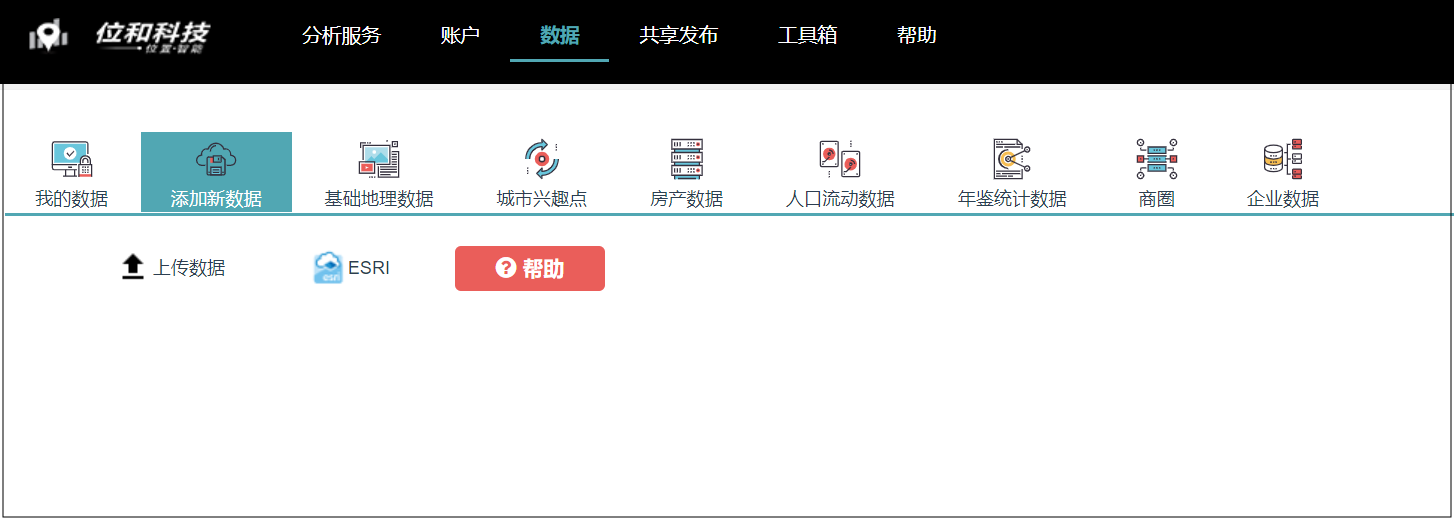
添加Shapefile数据
添加上传Shapefile数据时请把Shapefile所有文件(不带目录)打包为zip文件。点击“上传数据”按钮,打开上传文件对话框。如下图。
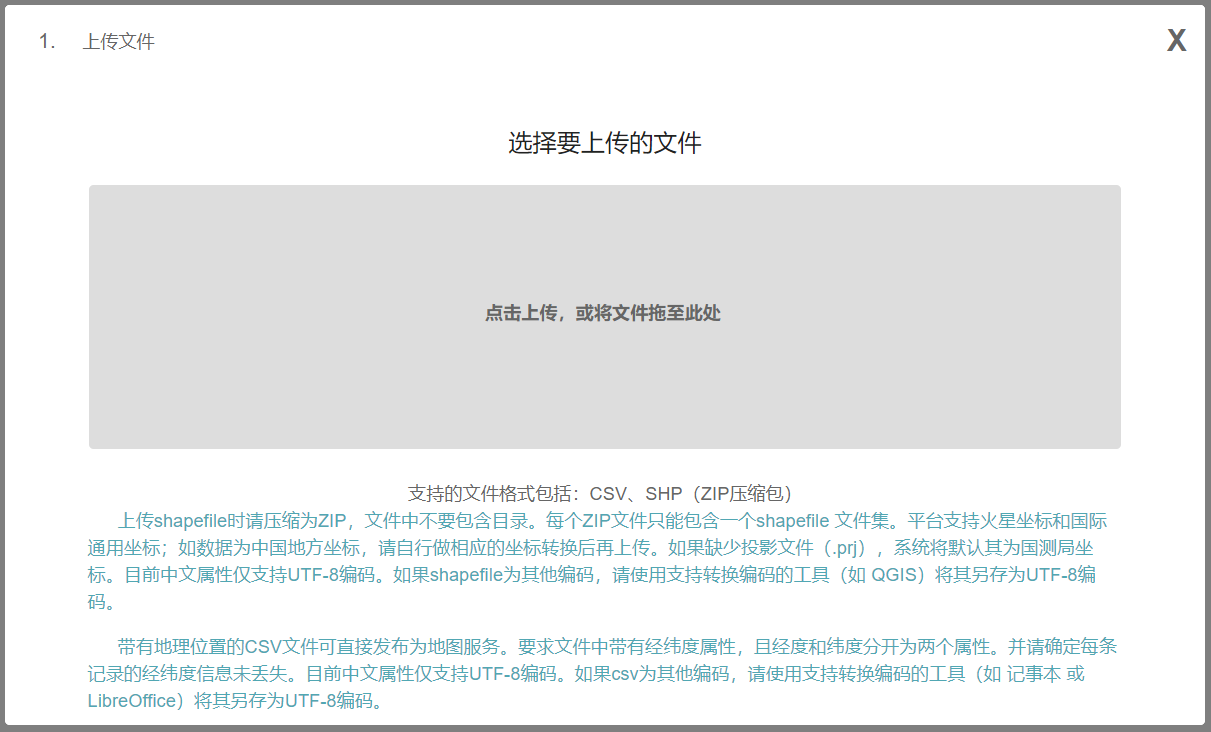
① 点击“点击上传,或将文件拖至此处”并选择本地计算机中已经打包的shapefile压缩文件。
② 填写数据名称。系统会默认将压缩包文件的名称作为上传到平台上的数据名称,若检测到文件名与已存在的数据重名时会要求修改数据名称。
③ 根据数据的坐标投影判断勾选对应的坐标选项,点击发布,将文件上传到平台上。
目前,位和GeoAI平台中,中文数据使用的是UTF-8编码。用户上传数据时,如果数据预览页面显示乱码,请修改数据编码以确保数据显示正确(如下图所示);数据存入平台后统一转换为UTF-8编码。
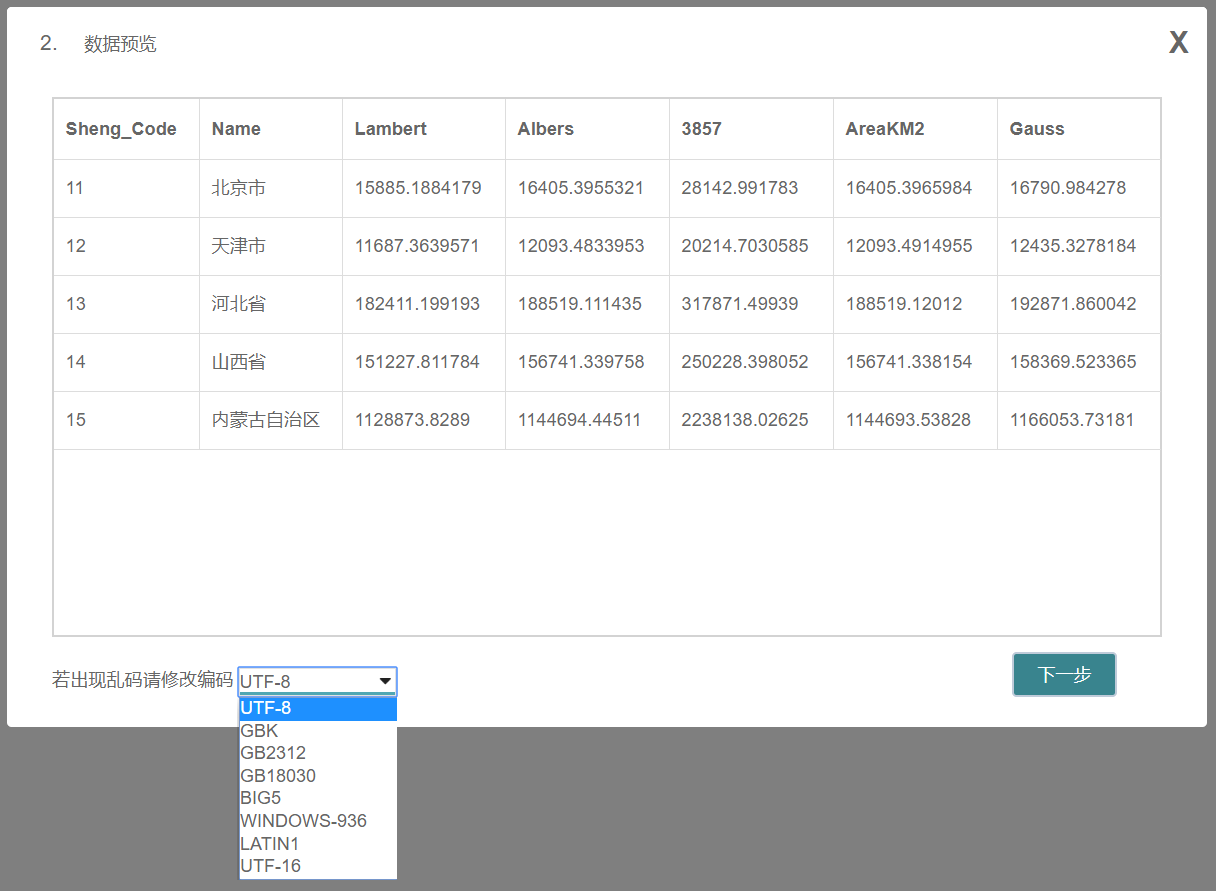
平台支持国测局坐标(火星坐标)、百度坐标和其他国际通用坐标;若数据使用的是地方坐标或者其他自定义坐标,请自行做相应的坐标转换后再上传。平台具体支持的坐标类型参见支持转换的坐标类型。
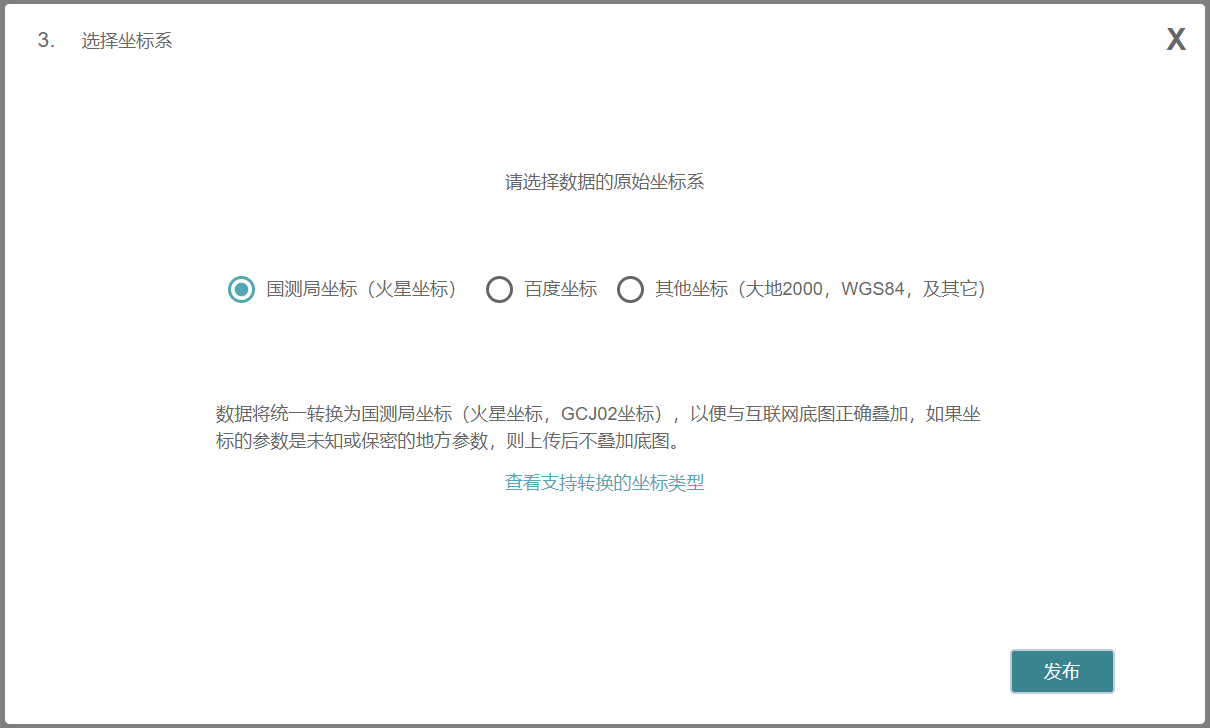
添加CSV文件
① 点击“上传数据”按钮,打开上传文件对话框。基本操作如添加shapefile文件。
② 点击上传,选择目标csv文件。
③ 填写数据名称,上传数据不能与已有数据重名,系统会默认填写数据名称为上传csv文件名,若检测到已存在重名文件时会要求修改数据名称。
④ 选择是否将数据发布为地图服务,上传文件。
对于一般的csv文件,直接选择不发布地图服务,即可将文件上传到平台;
对于带有经纬度地理信息的csv文件,上传文件时可根据页面提示匹配对应的经纬度字段(经度纬度是两个字段),同步将csv文件发布成空间文件。用户也可以在csv文件上传成功之后,再生成空间文件。
下面两幅图中,上图为上传csv文件的同时,将csv文件生成空间文件;下图为上传csv文件成功后,再发布生成空间文件。
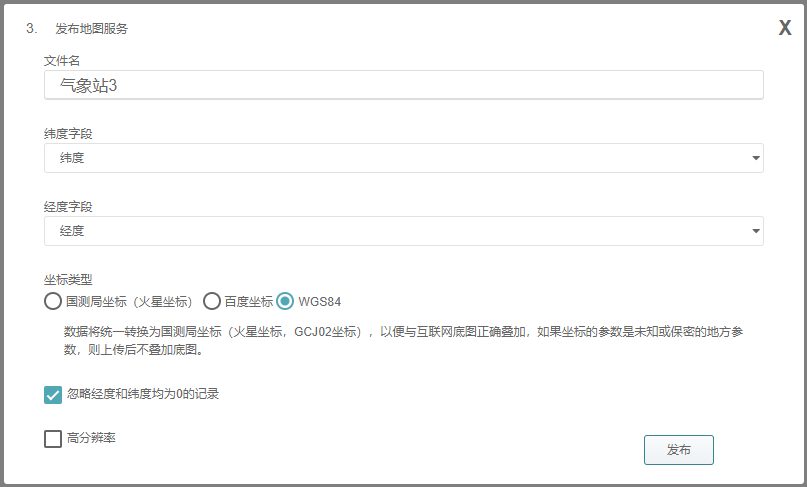
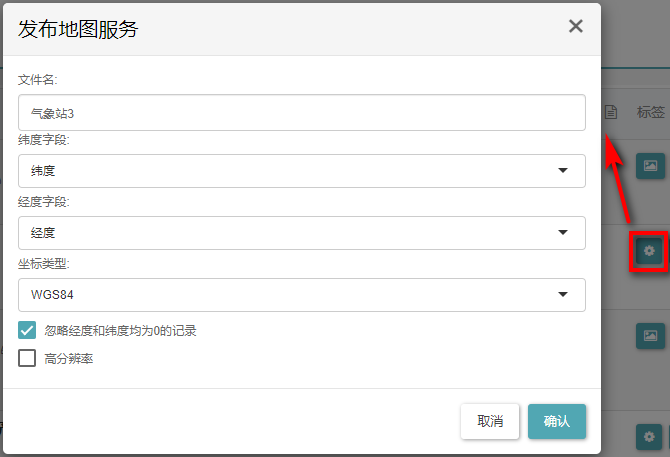
目前,位和GeoAI平台中,中文数据使用的是UTF-8编码。用户上传数据时,如果数据预览页面显示乱码,请修改数据编码以确保数据显示正确;数据存入平台后统一转换为UTF-8编码。
添加Geojson文件
① 点击“上传数据”按钮,打开上传文件对话框。基本操作与上传shapefile文件类似。
② 点击上传,选择目标Geojson文件。
③ 填写数据名称,上传数据不能与已有数据重名,系统会默认填写数据名称为上传Geojson文件名,若检测到已存在重名文件时会要求修改数据名称。
④ 根据数据的坐标投影判断勾选相应的坐标选项,点击发布,将文件上传到平台上。
注:上传Geojson文件时,请确认文件中仅含有点、线或者面要素中的一种。如果一个geojson文件中同时包含多种要素,请自行拆分成多个文件后分别上传。
目前,位和GeoAI平台中,中文数据使用的是UTF-8编码。用户上传数据时,如果数据预览页面显示乱码,请修改数据编码以确保数据显示正确;数据存入平台后统一转换为UTF-8编码。
添加ESRI Map Service数据
添加的Map Service不作为数据在数据列表中显示,可用作其他数据的背景图层。
① 点击“ESRI”按钮切换到添加ESRI数据界面。
② 为添加的数据填写数据名称。
③ 填写Public Map Service的链接,确认图层ID包含在service url里,点击“添加”按钮,添加图层。